Ikreiz, kad pievienojat ārēju ierīci, piemēram, cieto disku , USB, vai līdzīgu ierīci, varat redzēt uznirstošo logu, kurā teikts: “Atlasīt, lai izvēlētos, kas notiks ar šo ierīci”: to sauc par Automātiskā atskaņošana vai Windows automātiskā atskaņošana. Windows Automātiskā atskaņošana norāda darbību, kas tiek veikta, ja sistēmai caur USB portu ir pievienota noteikta ierīce.
Šajā rokasgrāmatā tiks apspriestas metodes, kā pārvaldīt Windows automātiskās atskaņošanas iestatījumus:
Kas ir Windows automātiskā atskaņošana?
Windows Automātiskā atskaņošana ir Microsoft Windows iekļauta funkcija, kas palīdz lietotājiem ātri darboties kā pievienotām USB ierīcēm. Tas darbojas ar dažādām USB ierīcēm, piemēram, mobilajiem tālruņiem, USB pildspalvas diskdziņiem, ārējiem cietajiem diskiem un SSD. Tas tiek aktivizēts automātiski, kad sistēmai tiek pievienota lietojama ierīce, un tas izskatās šādi:
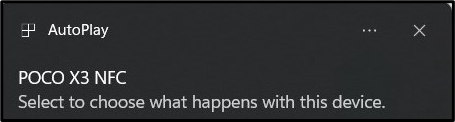
Noklikšķinot/pieskaroties Windows automātiskajai atskaņošanai, tālāk norādītajā paziņojumā ir iekļautas opcijas, lai tieši piekļūtu dažādam pievienotās ierīces saturam:
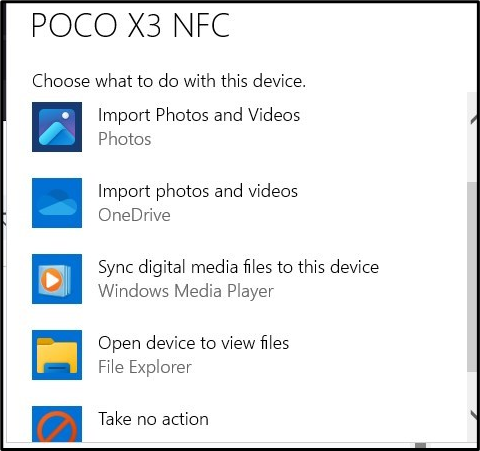
Kā pārvaldīt/mainīt Windows automātiskās atskaņošanas iestatījumus?
Lai gan Windows automātiskā atskaņošana iestatījumi ir ideāli, kā tiem vajadzētu būt, daži lietotāji var vēlēties pievienot izmaiņas, piemēram, mainīt tos atbilstoši ierīces veidam. Lai pārvaldītu/mainītu Automātiskā atskaņošana Microsoft Windows iestatījumus, izmēģiniet kādu no šīm metodēm:
1. metode: pārvaldiet/mainiet Windows automātiskās atskaņošanas iestatījumus, izmantojot Windows iestatījumu lietotni
Pārvaldīt/mainīt Windows automātiskās atskaņošanas iestatījumi caur Iestatījumu lietotne , veiciet šīs darbības:
1. darbība: atveriet lietotni Windows iestatījumi
The Windows iestatījumu lietotne satur dažādas sistēmas konfigurācijas un iestatījumus, kurus varat pārvaldīt. Lai to atvērtu, nospiediet Windows + i taustiņus un pārvaldīt Automātiskā atskaņošana iestatījumi , doties uz Bluetooth un ierīces > Automātiskā atskaņošana:
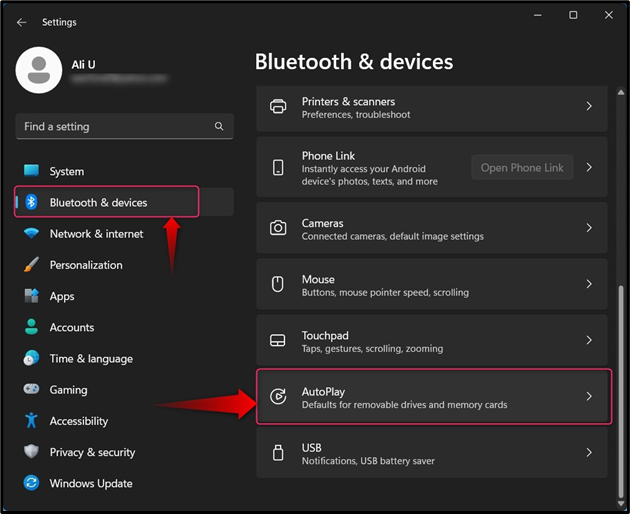
2. darbība. Pārvaldiet/mainiet Windows automātiskās atskaņošanas iestatījumus
Iekš Automātiskā atskaņošana iestatījumus, varat pārvaldīt/mainīt:
-
- Iespēja ' Izmantojiet automātisko atskaņošanu visiem multivides līdzekļiem un ierīcēm ” iespējo vai atspējo Automātiskā atskaņošana operētājsistēmā Microsoft Windows.
- Varat norādīt noklusējuma iestatījumus Noņemams disks, atmiņas karte, un tavs Mobilais telefons ( Poco X3 NFC šajā gadījumā):
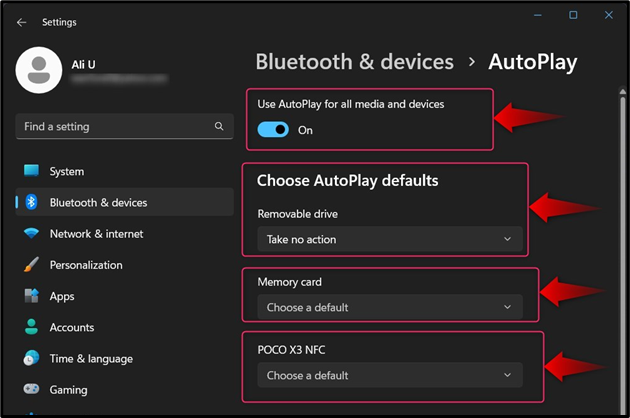
The Automātiskā atskaņošana ietver sekojošo:
-
- The Krātuves iestatījumu konfigurēšana (Iestatījumi) opcija parāda Uzglabāšana iestatījumus, no kuriem varat skatīt un konfigurēt pievienotās ierīces krātuvi.
- The Neveiciet nekādas darbības liek operētājsistēmai neko nedarīt, kad ierīce ir pievienota; tomēr Automātiskā atskaņošana uznirstošais logs joprojām tiks rādīts.
- The Atvērt mapi, lai skatītu failus (File Explorer) aktivizē failu pārlūku, lai atvērtu pievienotā multivides saturu.
- ' Jautājiet man katru reizi' opcija tiek izmantota, lai mudinātu lietotāju veikt jebkuru (vienreizēju) parādītu darbību:
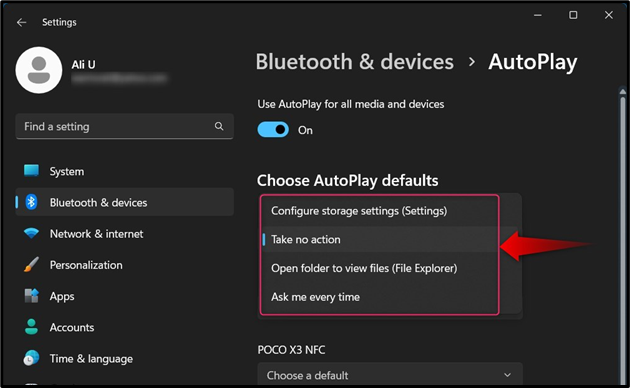
Ja esat ievietojis a Atminas karte , jūs redzēsiet tālāk norādītās opcijas Windows automātiskā atskaņošana :
-
- The Importēt fotoattēlus un videoklipus (fotoattēli) opcija aktivizē fotoattēlu un videoklipu kopēšanu no ierīces uz datoru (mapē Fotoattēli).
- The Importēt fotoattēlus un videoklipus (OneDrive) opcija aktivizē fotoattēlu un videoklipu importēšanu no ierīces uz jūsu OneDrive.
- The Atskaņot (Windows Media Player) opcija aktivizē Windows Media Player, lai atskaņotu multivides failus pievienotajā USB ierīcē.
- The Neveiciet nekādas darbības liek operētājsistēmai neko nedarīt, kad ierīce ir pievienota; tomēr Automātiskā atskaņošana uznirstošais logs joprojām tiks rādīts.
- The Atvērt mapi, lai skatītu failus (File Explorer) aktivizē failu pārlūku, lai atvērtu pievienotā multivides saturu.
- The Jautājiet man katru reizi opcija tiek izmantota, lai mudinātu lietotāju veikt jebkuru (vienreizēju) parādītu darbību:
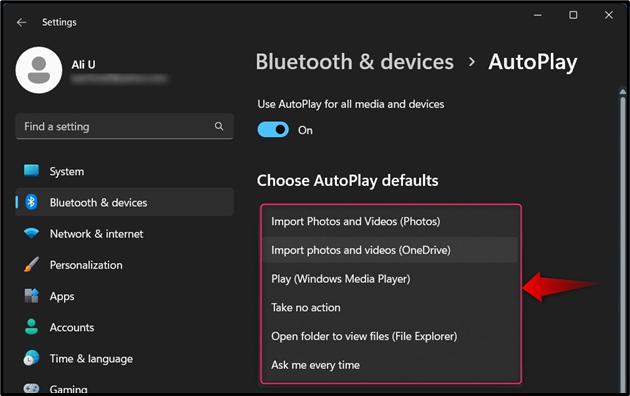
Ja esat pievienojis mobilo tālruni, izmantojot USB, jūs redzēsit tālāk norādīto Automātiskā atskaņošana opcijas:
-
- The Photoshop (Photoshop) opcija atver attēlus no pievienotā mobilā tālruņa uz Adobe Photoshop (ja ir uzstādīts).
- The Importēt fotoattēlus un videoklipus (fotoattēli) opcija aktivizē fotoattēlu un videoklipu importēšanu no mobilā tālruņa uz datoru (mapē Fotoattēli).
- The Importēt fotoattēlus un videoklipus (OneDrive) opcija aktivizē fotoattēlu un videoklipu importēšanu no mobilā tālruņa uz jūsu OneDrive.
- The Sinhronizēt digitālos multivides failus ar šo ierīci (Windows Media Player) opcija aktivizē multivides failu sinhronizāciju tālrunī, lai atskaņotu multivides failus.
- Ņemot nekāda darbība liek operētājsistēmai neko nedarīt, kad mobilais tālrunis ir pievienots; tomēr Automātiskā atskaņošana uznirstošais logs joprojām tiks rādīts.
- The Atvērt mapi, lai skatītu failus (File Explorer) aktivizē File Explorer, lai atvērtu mobilā tālruņa saturu.
- The Jautājiet man katru reizi opcija tiek izmantota, lai mudinātu lietotāju veikt jebkuru (vienreizēju) parādītu darbību:
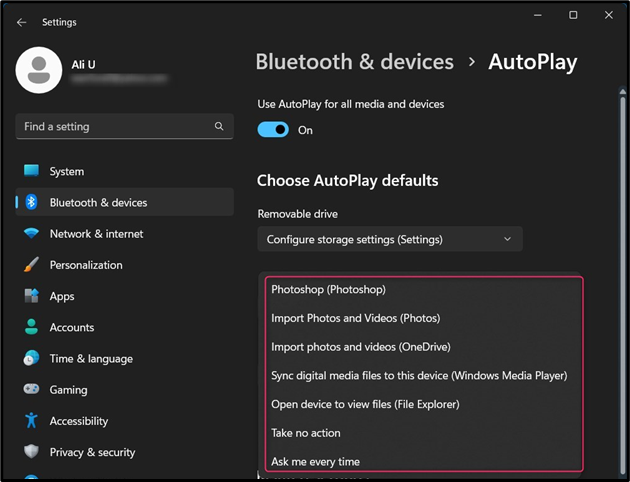
2. metode: pārvaldiet/mainiet Windows automātiskās atskaņošanas iestatījumus, izmantojot vadības paneli
Uz pārvaldīt/mainīt Windows automātiskās atskaņošanas iestatījumus caur Vadības panelis, veiciet šīs darbības:
1. darbība: atveriet vadības paneli
Lai atvērtu Vadības panelis, izmantojiet Windows izvēlni Sākt, lai meklētu, un nospiediet Atvērt variants:
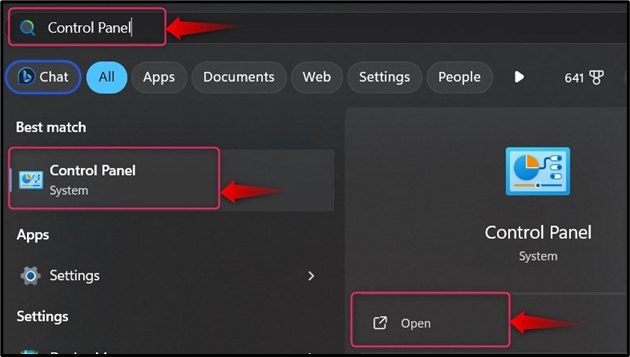
2. darbība. Pārvaldiet/mainiet Windows automātiskās atskaņošanas iestatījumus
Iekš Vadības panelis, atlasiet Automātiskā atskaņošana no kurienes var pārvaldīt/mainīt tā iestatījumus; ja nevarat to atrast, iestatiet Skatīt uz Mazas ikonas vai Lielas ikonas :
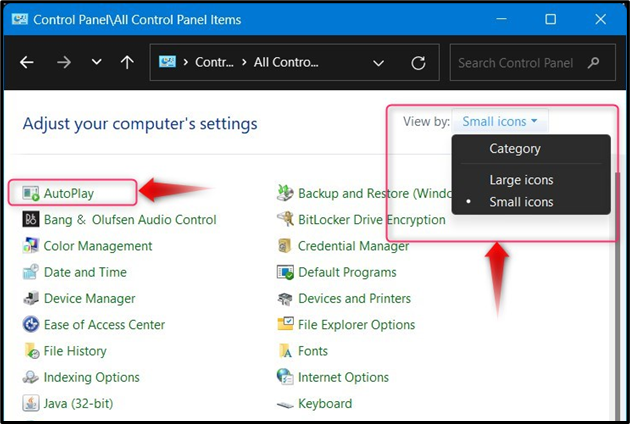
The Automātiskā atskaņošana no Vadības panelis sniedz vairāk brīvības pārvaldīt iestatījumus šādos veidos:
-
- The Izmantojiet automātisko atskaņošanu visiem multivides līdzekļiem un ierīcēm opcija tiek izmantota, lai iespējotu vai atspējotu Automātiskā atskaņošana iestatījumi operētājsistēmā Microsoft Windows.
- The Noņemami diskdziņi norādiet, kas jādara (pēc noklusējuma), kad ierīce ir pievienota.
- The Kameras krātuve (Atmiņas karte) izmanto, lai konfigurētu, kas notiks, kad atmiņas karte tiks ievietota datorā.
- The DVD iestatījumi iekšā Automātiskā atskaņošana tiek izmantoti, lai iestatītu noklusējuma iestatījumus tam, kas sistēmai ir jādara vienreiz DVD ir ievietots:
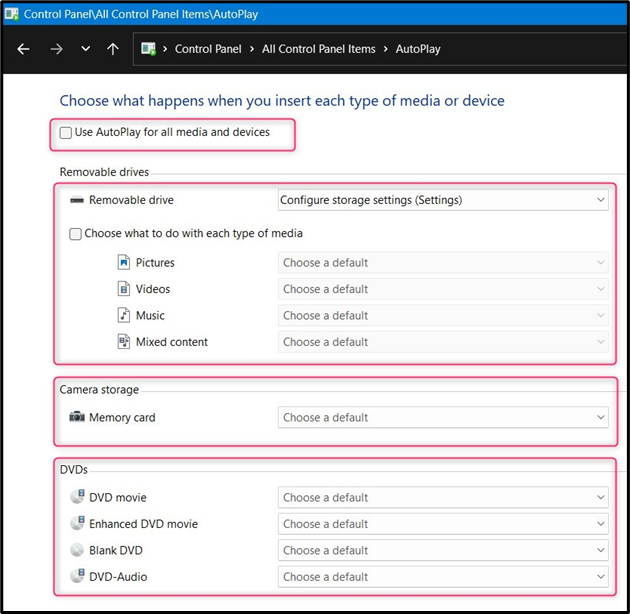
Ritinot uz leju, jūs atradīsit citus multivides ierīču iestatījumus, kā paskaidrots tālāk:
-
- The Blu-ray disks iestatījumi iekšā Automātiskā atskaņošana norādiet, ko sistēma darīs, kad tiks ievietots Blu-ray disks.
- The CD iestatījumi norāda, ko sistēma darīs, kad sistēmā tiks ievietots kompaktdisks.
- The Programmatūra iestatījumi iekšā Automātiskā atskaņošana norādiet, ko sistēma darīs, kad sistēmā tiks ievietots programmatūras vai spēļu kompaktdisks/DVD. Tas var automātiski palaist iestatīšanas vedni, ja tas tiek prasīts.
- The Ierīces iestatījumi iekšā Automātiskā atskaņošana norādiet, ko sistēma darīs, kad sistēmai tiks pievienota ierīce, piemēram, mobilais tālrunis. Turklāt, ja vēlaties atiestatīt visus veiktos pielāgojumus, nospiediet Atiestatīt visus noklusējuma iestatījumus saskaņā Ierīces panelis Automātiskā atskaņošana iestatījumi:
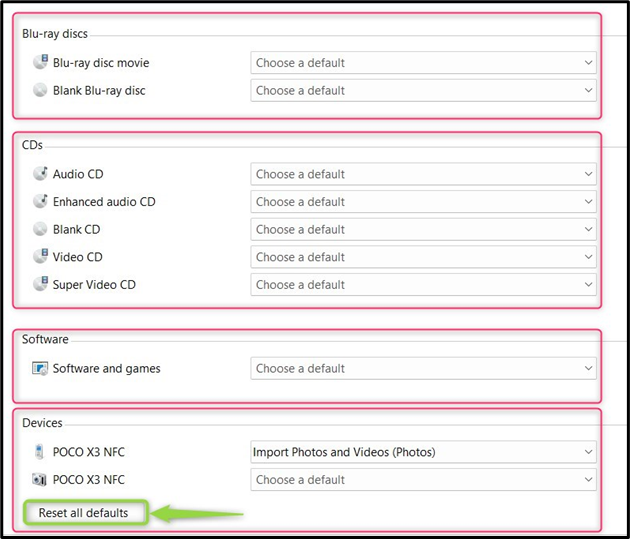
Kā pārtraukt Windows automātisku USB disku atvēršanu?
Uz Neļaujiet sistēmai Windows automātiski atvērt USB diskus , izmēģiniet kādu no šīm metodēm:
1. metode: neļaujiet sistēmai Windows automātiski atvērt USB diskus, izmantojot iestatījumu lietotni
Lai neļautu sistēmai Windows automātiski atvērt USB diskus, izmantojot Windows iestatījumu lietotni, nospiediet Windows + I taustiņus, lai atvērtu lietotni Iestatījumi. No šejienes dodieties uz Bluetooth un ierīces > Automātiskā atskaņošana un pārslēdziet iezīmēto opciju:
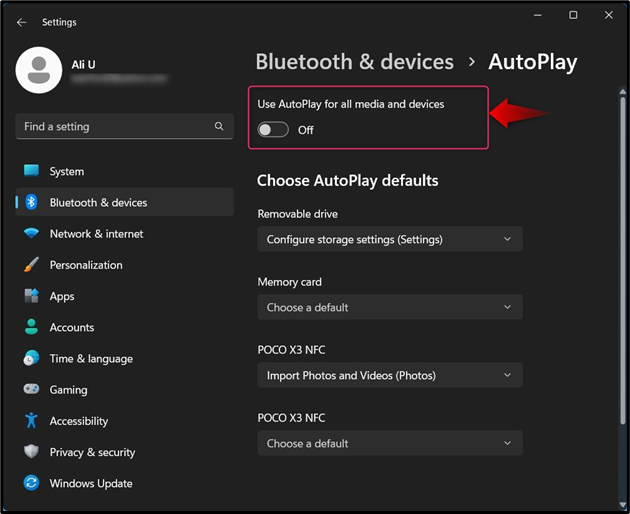
2. metode: pārtrauciet Windows automātisku USB disku atvēršanu, izmantojot vadības paneli
Lai neļautu sistēmai Windows automātiski atvērt USB diskus, izmantojot vadības paneli, atveriet Windows vadības paneli un atlasiet Automātiskā atskaņošana ; no šejienes jūs varat atspējot Automātiskā atskaņošana noņemot atzīmi no iezīmētās izvēles rūtiņas:
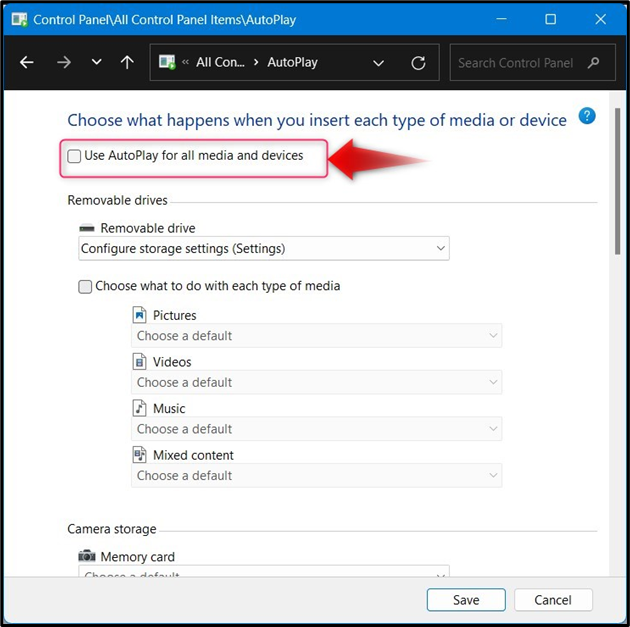
Secinājums
Uz pārvaldīt/mainīt Windows automātiskās atskaņošanas iestatījumus, doties uz Iestatījumi > Bluetooth un ierīces > Automātiskā atskaņošana vai Vadības panelis > Automātiskā atskaņošana un iestatiet noklusējuma iestatījumus ierīcēm, kad tās savienojat ar datoru. Automātiskā atskaņošana ļauj lietotājiem ātri rīkoties ar pievienotajām ierīcēm un iestatīt noklusējuma darbības. The Automātiskā atskaņošana var atspējot no Iestatījumu lietotne un Vadības panelis kā paskaidrots iepriekš.